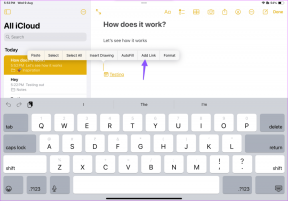Hoe audiotrack van videobestanden te versterken
Diversen / / February 12, 2022

Het kan voorkomen dat de muziek of video die u afspeelt pijnlijk onhoorbaar lijkt en dringend een volumeverbetering nodig heeft. Stel je voor dat je een video hebt gemaakt met je smartphone en de video is uitstekend geworden. Maar vanwege de slechte microfoon kwam de audio niet zo helder als het had moeten zijn. Het beste wat u in dergelijke scenario's kunt doen, is de audiotrack van de video te verbeteren voordat u deze afspeelt, brandt of
uploaden naar het web
.
In het verleden hebben we al gezien hoe we een MP3-bestand kunnen normaliseren met behulp van een handige tool genaamd MP3-winst. Vandaag zullen we bekijken hoe we hetzelfde kunnen doen voor een videobestand. We zullen twee trucs zien om de taak te volbrengen. De eerste is een tijdelijke versterking en kan worden gebruikt wanneer u de video alleen maar hoeft te versterken terwijl u ernaar kijkt. De tweede is echter de permanente methode en kan op de video worden toegepast voordat deze wordt gedeeld.
VLC Media Player gebruiken
De beste manier om een videobestand te versterken is door gebruik te maken van
VLC Media Speler. Het versterken van de audiotrack van een video met de VLC-mediaspeler is geen raketwetenschap en je hoeft alleen maar het volume op 200% te zetten terwijl je ze afspeelt. De beste manier om het volume te versterken tijdens het afspelen van de video is door de muis scroll knop en omhoog scrollen tot je de bovengrens bereikt, d.w.z. 200% volume. U kunt ook de Ctrl+Omhoog richtingstoets als je van sneltoetsen houdt boven de muis.
Omdat we online video's op VLC kunnen streamen, kan het worden gebruikt om het volume van video's die op YouTube en andere videostreamingservices worden gehost, te vergroten. Het is misschien een snelle manier om een videobestand te versterken, maar de bovengrens van de versterking is slechts 200%. Als u meer wilt versterken, laten we dan eens kijken naar een speciale tool die het volume tot wel 1000% kan versterken.
Coole tip: Bekijk hoe u VLC-mediaspeler kunt gebruiken als een video snijgereedschap en als een video converteerder.
Gratis audioversterker gebruiken
Geluidsversterker Gratis is een eenvoudige freeware die is bedoeld om het geluid van audio- en videobestanden in Windows te versterken. De toepassing moet met beheerdersrechten op de computer worden geïnstalleerd voordat u deze kunt gebruiken. Nadat u de tool hebt geïnstalleerd en gestart, klikt u op de Laad de knop Audio- en videobestand.

Nadat u het bestand hebt toegevoegd, worden de details ervan geladen. Gebruik de witte knop aan de rechterkant om het volume te verhogen en als je het hebt ingesteld klik je op de Versterken knop. De tool zal u dan de doelmap vragen en het bestand converteren met het versterkte geluid.
Opmerking: De geconverteerde video is een MP4-bestand en er is een goede kans dat de bestandsgrootte toeneemt. De tool overschrijft het originele bestand niet en als u het verwijdert, kunt u de geconverteerde video op geen enkele manier terugzetten naar de oorspronkelijke instellingen.
Gevolgtrekking
Dit waren dus de twee manieren waarop u de audio-inhoud van de video kunt versterken. Gebruik de truc echter alleen als het basisvolume van de video laag is en niet als je een onderpresterende laptopluidspreker hebt. Als u video's versterkt die al op het geoptimaliseerde geluidsniveau zijn, klinkt de verwerkte video alsof uw luidsprekers een defect diafragma hebben. Het beste wat u in dergelijke gevallen kunt doen, is een externe kopen draagbare luidspreker zoals X-mini.
Beste afbeeldingscredits: Woodleywonderworks
Laatst bijgewerkt op 03 februari 2022
Het bovenstaande artikel kan gelieerde links bevatten die Guiding Tech helpen ondersteunen. Het tast onze redactionele integriteit echter niet aan. De inhoud blijft onbevooroordeeld en authentiek.
WIST U
Audacity, de gratis digitale audio-editor, werd uitgebracht op 28 mei 2000.